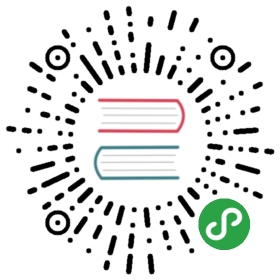高级React组件
本章将重点介绍高级 React 组件的实现。我们将了解什么是高阶组件以及如何实现它们。此外,我们还将深入探讨 React 中更高级的主题,并用它实现复杂的交互功能。
引用DOM元素
有时我们需要在 React 中与 DOM 节点进行交互。ref属性可以让我们访问元素中的一个节点。通常,访问 DOM 节点是 React 中的一种反模式,因为我们应该遵循它的声明式编程和单向数据流。当我们引入第一个搜索输入组件时,就已经了解这些了。但是在某些情况下,我们仍然需要访问 DOM 节点。官方文档提到了三种情况:
- 使用 DOM API(focus事件,媒体播放等)
- 调用命令式 DOM 节点动画
- 与需要 DOM 节点的第三方库集成(例如 D3.JavaScript)
让我们通过 Search 组件这个例子看一下。当应用程序第一次渲染时,input 字段应该被聚焦。这是需要访问 DOM API 的一种用例。本章将展示渲染时聚焦 input 字段是如何工作的,但由于这个功能对于应用程序并不是很有用,所以我们将在本章之后省略这些更改。尽管如此,你仍然可以为自己的应用程序保留它。
通常,无状态组件和 ES6 类组件中都可以使用 ref 属性。在聚焦 input 字段的用例中,我们就需要一个生命周期方法。这就是为什么接下来会先在 ES6 类组件中展示如何使用 ref 属性。
第一步是将无状态组件重构为 ES6 类组件。
{title=”src/App.js”,lang=javascript}
# leanpub-start-insertclass Search extends Component {render() {const {value,onChange,onSubmit,children} = this.props;return (# leanpub-end-insert<form onSubmit={onSubmit}><inputtype="text"value={value}onChange={onChange}/><button type="submit">{children}</button></form># leanpub-start-insert);}}# leanpub-end-insert
ES6 类组件的this对象可以帮助我们通过ref属性引用 DOM 节点。
{title=”src/App.js”,lang=javascript}
class Search extends Component {render() {const {value,onChange,onSubmit,children} = this.props;return (<form onSubmit={onSubmit}><inputtype="text"value={value}onChange={onChange}# leanpub-start-insertref={(node) => { this.input = node; }}# leanpub-end-insert/><button type="submit">{children}</button></form>);}}
现在,你可以通过使用 this 对象、适当的生命周期方法和 DOM API 在组件挂载的时候来聚焦 input 字段。
{title=”src/App.js”,lang=javascript}
class Search extends Component {# leanpub-start-insertcomponentDidMount() {if(this.input) {this.input.focus();}}# leanpub-end-insertrender() {const {value,onChange,onSubmit,children} = this.props;return (<form onSubmit={onSubmit}><inputtype="text"value={value}onChange={onChange}ref={(node) => { this.input = node; }}/><button type="submit">{children}</button></form>);}}
当应用程序渲染时,input 字段应该被聚焦。这就是ref属性的基本用法。
但是我们怎样在没有this对象的无状态组件中访问ref属性呢?接下来我们在无状态组件中演示。
{title=”src/App.js”,lang=javascript}
const Search = ({value,onChange,onSubmit,children}) => {# leanpub-start-insertlet input;# leanpub-end-insertreturn (<form onSubmit={onSubmit}><inputtype="text"value={value}onChange={onChange}# leanpub-start-insertref={(node) => input = node}# leanpub-end-insert/><button type="submit">{children}</button></form>);}
现在我们能够访问 input DOM 元素。由于在无状态组件中,没有生命周期方法去触发聚焦事件,这个功能对于聚焦 input 字段这个用例而言没什么用。但是在将来,你可能会遇到其他一些合适的需要在无状态组件中使用ref属性的情况。
练习
加载 ……
现在让我们回到应用程序。当向 Hacker News API 发起搜索请求时,我们想要显示一个加载指示符。
请求是异步的,此时应该向用户展示某些事情即将发生的某种反馈。让我们在 src/App.js 中定义一个可重用的 Loading 组件。
{title=”src/App.js”,lang=javascript}
const Loading = () =><div>Loading ...</div>
现在我们需要存储加载状态 (isLoading)。根据加载状态 (isLoading),决定是否显示 Loading 组件。
{title=”src/App.js”,lang=javascript}
class App extends Component {constructor(props) {super(props);this.state = {results: null,searchKey: '',searchTerm: DEFAULT_QUERY,error: null,# leanpub-start-insertisLoading: false,# leanpub-end-insert};...}...}
isLoading 的初始值是 false。在 App 组件挂载完成之前,无需加载任何东西。
当发起请求时,将加载状态 (isLoading) 设置为 true。最终,请求会成功,那时可以将加载状态 (isLoading) 设置为 false。
{title=”src/App.js”,lang=javascript}
class App extends Component {...setSearchTopStories(result) {...this.setState({results: {...results,[searchKey]: { hits: updatedHits, page }},# leanpub-start-insertisLoading: false# leanpub-end-insert});}fetchSearchTopStories(searchTerm, page = 0) {# leanpub-start-insertthis.setState({ isLoading: true });# leanpub-end-insertfetch(`${PATH_BASE}${PATH_SEARCH}?${PARAM_SEARCH}${searchTerm}&${PARAM_PAGE}${page}&${PARAM_HPP}${DEFAULT_HPP}`).then(response => response.json()).then(result => this.setSearchTopStories(result)).catch(e => this.setState({ error: e }));}...}
最后一步,我们将在应用程序中使用 Loading 组件。基于加载状态 (isLoading) 的条件来决定渲染 Loading 组件或 Button 组件。后者为一个用于获取更多数据的按钮。
{title=”src/App.js”,lang=javascript}
class App extends Component {...render() {const {searchTerm,results,searchKey,error,# leanpub-start-insertisLoading# leanpub-end-insert} = this.state;...return (<div className="page">...<div className="interactions"># leanpub-start-insert{ isLoading? <Loading />: <ButtononClick={() => this.fetchSearchTopStories(searchKey, page + 1)}>More</Button>}# leanpub-end-insert</div></div>);}}
由于我们在componentDidMount()中发起请求,Loading 组件会在应用程序启动的时候显示。此时,因为列表是空的,所以不显示 Table 组件。当响应数据从 Hacker News API 返回时,返回的数据会通过 Table 组件显示出来,加载状态 (isLoading) 设置为 false,然后 Loading 组件消失。同时,出现了可以获取更多的数据的“More”按钮。一旦点击按钮,获取更多的数据,该按钮将消失,加载组件会重新出现。
练习:
- 使用第三方库,比如Font Awesome,来显示加载图标,而不是“Loading …”文本
高阶组件
高阶组件(HOC)是 React 中的一个高级概念。HOC 与高阶函数是等价的。它接受任何输入 - 多数时候是一个组件,也可以是可选参数 - 并返回一个组件作为输出。返回的组件是输入组件的增强版本,并且可以在JSX中使用。
HOC可用于不同的情况,比如:准备属性,管理状态或更改组件的表示形式。其中一种情况是将 HOC 用于帮助实现条件渲染。想象一下现在有一个 List 组件,由于列表可以为空或无,那么它可以渲染一个列表或者什么也不渲染。当没有列表的时候,HOC 可以屏蔽掉这个不显示任何内容的列表。另一方面,这个简单的 List 组件不再需要关心列表存不存在,它只关心渲染列表。
我们接下来创建一个简单的 HOC,它将一个组件作为输入并返回一个组件。我们可以把它放在 src / App.js 文件中。
{title=”src/App.js”,lang=javascript}
function withFoo(Component) {return function(props) {return <Component { ...props } />;}}
有一个惯例是用 “with” 前缀来命名 HOC。由于我们现在使用的是 ES6,因此可以使用 ES6 箭头函数更简洁地表达 HOC。
{title=”src/App.js”,lang=javascript}
const withFoo = (Component) => (props) =><Component { ...props } />
在这个例子中,没有做任何改变,输入组件将和输出组件一样。它渲染与输入组件相同的实例,并将所有的属性(props)传递给输出组件,但是这个 HOC 没意义。我们来增强输出组件功能:当加载状态 (isLoading) 为 true 时,组件显示 Loading 组件,否则显示输入的组件。条件渲染是 HOC 的一种绝佳用例。
{title=”src/App.js”,lang=javascript}
# leanpub-start-insertconst withLoading = (Component) => (props) =>props.isLoading? <Loading />: <Component { ...props } /># leanpub-end-insert
基于加载属性 (isLoading),我们可以实现条件渲染。该函数将返回 Loading 组件或输入的组件。
一般来说,将对象展开然后作为一个组件的输入是非常高效的(比如说前面那个例子中的 props 对象)。请参阅下面的代码片段中的区别。
{title=”Code Playground”,lang=”javascript”}
// before you would have to destructure the props before passing themconst { foo, bar } = props;<SomeComponent foo={foo} bar={bar} />// but you can use the object spread operator to pass all object properties<SomeComponent { ...props } />
有一点应该避免。我们把包括isLoading属性在内的所有 props 通过展开对象传递给输入的组件。
然而,输入的组件可能不关心isLoading属性。我们可以使用 ES6 中的 rest 解构来避免它。
{title=”src/App.js”,lang=javascript}
# leanpub-start-insertconst withLoading = (Component) => ({ isLoading, ...rest }) =>isLoading? <Loading />: <Component { ...rest } /># leanpub-end-insert
这段代码从 props 对象中取出一个属性,并保留剩下的属性。这也适用于多个属性。你可能已经在 解构赋值中了解过它。
现在,我们已在 JSX 中使用 HOC。应用程序中的用例可能是显示 “More” 按钮或 Loading 组件。
Loading 组件已经封装在 HOC 中,缺失了输入组件。在显示 Button 组件或 Loading 组件的用例中,Button 是 HOC 的输入组件。增强的输出组件是一个 ButtonWithLoading 的组件。
{title=”src/App.js”,lang=javascript}
const Button = ({ onClick, className = '', children }) =><buttononClick={onClick}className={className}type="button">{children}</button>const Loading = () =><div>Loading ...</div>const withLoading = (Component) => ({ isLoading, ...rest }) =>isLoading? <Loading />: <Component { ...rest } /># leanpub-start-insertconst ButtonWithLoading = withLoading(Button);# leanpub-end-insert
现在所有的东西已经被定义好了。最后一步,就是使用 ButtonWithLoading 组件,它接收加载状态 (isLoading) 作为附加属性。当 HOC 消费加载属性 (isLoading) 时,再将所有其他 props 传递给 Button 组件。
{title=”src/App.js”,lang=javascript}
class App extends Component {...render() {...return (<div className="page">...<div className="interactions"># leanpub-start-insert<ButtonWithLoadingisLoading={isLoading}onClick={() => this.fetchSearchTopStories(searchKey, page + 1)}>More</ButtonWithLoading># leanpub-end-insert</div></div>);}}
当再次运行测试时,App 组件的快照测试会失败。执行 diff 在命令行可能显示如下:
{title=”Command Line”,lang=”text”}
- <button- className=""- onClick={[Function]}- type="button"- >- More- </button>+ <div>+ Loading ...+ </div>
如果你认为是 App 组件有问题,现在可以选择修复该组件,或者选择接受 App 组件的新快照。因为本章介绍了 Loading 组件,我们可以在交互测试的命令行中接受已经更改的快照测试。
高阶组件是 React 中的高级技术。它可以使组件具有更高的重用性,更好的抽象性,更强的组合性,以及提升对 props,state 和视图的可操作性。如果不能马上理解,别担心。我们需要时间去熟悉它。
我们推荐阅读高阶组件的简单介绍。这篇文章介绍了另一种学习高阶组件的方法,展示了如何用函数式的方式定义高阶组件并优雅的使用它,以及使用高阶组件解决条件渲染的问题。
练习:
- 阅读 高阶组件的简单介绍
- 使用创建的高阶组件
- 思考一个适合使用高阶组件的场景
- 如果想到了使用场景,请实现这个高阶组件
高级排序
我们已经实现了客户端和服务器端搜索交互。因为我们已经拥了 Table 组件,所以增强 Table 组件的交互性是有意义的。那接下来,我们为 Table 组件加入根据列标题进行排序的功能如何?
你自己写一个排序函数,但是一般这种情况,我个人更喜欢使用第三方工具库。lodash就是这些工具库之一,当然你也可以选择适用于你的任何第三方库。让我们安装 lodash 并使用。
{title=”Command Line”,lang=”text”}
npm install lodash
现在我们可以在 src/App 文件中导入lodash的sort方法。
{title=”src/App.js”,lang=javascript}
import React, { Component } from 'react';import fetch from 'isomorphic-fetch';# leanpub-start-insertimport { sortBy } from 'lodash';# leanpub-end-insertimport './App.css';
Table 组件中有好几列,分别是标题,作者,评论和评分。你可以定义排序函数,而每个函数接受一个列表并返回按照指定属性排序过的列表。此外,我们还需要一个默认的排序函数,该函数不做排序而只是用于返回未排序的列表。这将作为组件的初始状态。
{title=”src/App.js”,lang=javascript}
...# leanpub-start-insertconst SORTS = {NONE: list => list,TITLE: list => sortBy(list, 'title'),AUTHOR: list => sortBy(list, 'author'),COMMENTS: list => sortBy(list, 'num_comments').reverse(),POINTS: list => sortBy(list, 'points').reverse(),};# leanpub-end-insertclass App extends Component {...}...
可以看到有两个排序函数返回一个反向列表。这是因为当用户首次点击排序的时候,希望查看评论和评分最高的项目,而不是最低的。
现在,SORTS 对象允许你引用任何排序函数。
我们的 App 组件负责存储排序函数的状态。组件的初始状态存储的是默认排序函数,它不对列表排序而只是将输入的list作为输出。
{title=”src/App.js”,lang=javascript}
this.state = {results: null,searchKey: '',searchTerm: DEFAULT_QUERY,error: null,isLoading: false,# leanpub-start-insertsortKey: 'NONE',# leanpub-end-insert};
一旦用户选择了一个不同的sortKey,比如说 AUTHOR,App组件将从SORTS对象中选取合适的排序函数对列表进行排序。
现在,我们要在App组件中定义一个新的类方法,用来将sortKey设置为App组件的状态。然后,sortKey 可以被用来选取对应的排序函数并对其列表进行排序。
{title=”src/App.js”,lang=javascript}
class App extends Component {constructor(props) {...this.needsToSearchTopStories = this.needsToSearchTopStories.bind(this);this.setSearchTopStories = this.setSearchTopStories.bind(this);this.fetchSearchTopStories = this.fetchSearchTopStories.bind(this);this.onSearchSubmit = this.onSearchSubmit.bind(this);this.onSearchChange = this.onSearchChange.bind(this);this.onDismiss = this.onDismiss.bind(this);# leanpub-start-insertthis.onSort = this.onSort.bind(this);# leanpub-end-insert}# leanpub-start-insertonSort(sortKey) {this.setState({ sortKey });}# leanpub-end-insert...}
下一步是将类方法和sortKey传递给 Table 组件。
{title=”src/App.js”,lang=javascript}
class App extends Component {...render() {const {searchTerm,results,searchKey,error,isLoading,# leanpub-start-insertsortKey# leanpub-end-insert} = this.state;...return (<div className="page">...<Tablelist={list}# leanpub-start-insertsortKey={sortKey}onSort={this.onSort}# leanpub-end-insertonDismiss={this.onDismiss}/>...</div>);}}
Table 组件负责对列表排序。它通过sortKey选取SORT对象中对应的排序函数,并列表作为该函数的输入。之后,Table 组件将在已排序的列表上继续 mapping。
{title=”src/App.js”,lang=javascript}
# leanpub-start-insertconst Table = ({list,sortKey,onSort,onDismiss}) =># leanpub-end-insert<div className="table"># leanpub-start-insert{SORTS[sortKey](list).map(item =># leanpub-end-insert<div key={item.objectID} className="table-row">...</div>)}</div>
理论上,列表可以按照其中的任意排序函数进行排序,但是默认的排序 (sortKey) 是NONE,所以列表不进行排序。至此,还没有人执行onSort()方法来改变sortKey。让我们接下来用一行列标题来扩展表格,每个列标题会使用列中的 Sort 组件对每列进行排序。
{title=”src/App.js”,lang=javascript}
const Table = ({list,sortKey,onSort,onDismiss}) =><div className="table"># leanpub-start-insert<div className="table-header"><span style={{ width: '40%' }}><SortsortKey={'TITLE'}onSort={onSort}>Title</Sort></span><span style={{ width: '30%' }}><SortsortKey={'AUTHOR'}onSort={onSort}>Author</Sort></span><span style={{ width: '10%' }}><SortsortKey={'COMMENTS'}onSort={onSort}>Comments</Sort></span><span style={{ width: '10%' }}><SortsortKey={'POINTS'}onSort={onSort}>Points</Sort></span><span style={{ width: '10%' }}>Archive</span></div># leanpub-end-insert{SORTS[sortKey](list).map(item =>...)}</div>
每个 Sort 组件都有一个指定的sortKey和通用的onSort()函数。Sort 组件调用onSort()方法去设置指定的sortKey。
{title=”src/App.js”,lang=javascript}
const Sort = ({ sortKey, onSort, children }) =><Button onClick={() => onSort(sortKey)}>{children}</Button>
如你所见,Sort 组件重用了我们的 Button 组件,当点击按钮时,每个传入的sortKey都会被onSort()方法设置。现在,我们应该能够通过点击列标题来对列表进行排序了。
这里有个改善外观的小建议。到目前为止,列标题中的按钮看起来有点傻。我们给 Sort 组件中的按钮添加一个合适的className。
{title=”src/App.js”,lang=javascript}
const Sort = ({ sortKey, onSort, children }) =># leanpub-start-insert<ButtononClick={() => onSort(sortKey)}className="button-inline"># leanpub-end-insert{children}</Button>
现在应该看起来不错。接下来的目标是实现反向排序。如果点击 Sort 组件两次,该列表应该被反向排序。首先,我们需要用一个布尔值来定义反向状态 (isSortReverse)。排序可以反向或不反向。
{title=”src/App.js”,lang=javascript}
this.state = {results: null,searchKey: '',searchTerm: DEFAULT_QUERY,error: null,isLoading: false,sortKey: 'NONE',# leanpub-start-insertisSortReverse: false,# leanpub-end-insert};
现在在排序方法中,可以评判列表是否被反向排序。如果状态中的 sortKey 与传入的 sortKey 相同,并且反向状态 (isSortReverse) 尚未设置为 true,则相反——反向状态 (isSortReverse) 设置为 true。
{title=”src/App.js”,lang=javascript}
onSort(sortKey) {# leanpub-start-insertconst isSortReverse = this.state.sortKey === sortKey && !this.state.isSortReverse;this.setState({ sortKey, isSortReverse });# leanpub-end-insert}
同样,将反向属性 (isSortReverse) 传递给 Table 组件。
{title=”src/App.js”,lang=javascript}
class App extends Component {...render() {const {searchTerm,results,searchKey,error,isLoading,sortKey,# leanpub-start-insertisSortReverse# leanpub-end-insert} = this.state;...return (<div className="page">...<Tablelist={list}sortKey={sortKey}# leanpub-start-insertisSortReverse={isSortReverse}# leanpub-end-insertonSort={this.onSort}onDismiss={this.onDismiss}/>...</div>);}}
现在 Table 组件有一个块体箭头函数用于计算数据。
{title=”src/App.js”,lang=javascript}
# leanpub-start-insertconst Table = ({list,sortKey,isSortReverse,onSort,onDismiss}) => {const sortedList = SORTS[sortKey](list);const reverseSortedList = isSortReverse? sortedList.reverse(): sortedList;return(# leanpub-end-insert<div className="table"><div className="table-header">...</div># leanpub-start-insert{reverseSortedList.map(item =># leanpub-end-insert...)}</div># leanpub-start-insert);}# leanpub-end-insert
反向排序现在应该可以工作了。
最后值得一提,为了改善用户体验,我们可以思考一个开放性的问题:用户可以区分当前是根据哪一列进行排序的吗?目前为止,用户是区别不出来的。我们可以给用户一个视觉反馈。
每个 Sort 组件都已经有了其的特定sortKey。它可以用来识别被激活的排序。我们可以将内部组件状态sortKey作为激活排序标识 (activeSortKey) 传递给 Sort 组件。
{title=”src/App.js”,lang=javascript}
const Table = ({list,sortKey,isSortReverse,onSort,onDismiss}) => {const sortedList = SORTS[sortKey](list);const reverseSortedList = isSortReverse? sortedList.reverse(): sortedList;return(<div className="table"><div className="table-header"><span style={{ width: '40%' }}><SortsortKey={'TITLE'}onSort={onSort}# leanpub-start-insertactiveSortKey={sortKey}# leanpub-end-insert>Title</Sort></span><span style={{ width: '30%' }}><SortsortKey={'AUTHOR'}onSort={onSort}# leanpub-start-insertactiveSortKey={sortKey}# leanpub-end-insert>Author</Sort></span><span style={{ width: '10%' }}><SortsortKey={'COMMENTS'}onSort={onSort}# leanpub-start-insertactiveSortKey={sortKey}# leanpub-end-insert>Comments</Sort></span><span style={{ width: '10%' }}><SortsortKey={'POINTS'}onSort={onSort}# leanpub-start-insertactiveSortKey={sortKey}# leanpub-end-insert>Points</Sort></span><span style={{ width: '10%' }}>Archive</span></div>{reverseSortedList.map(item =>...)}</div>);}
现在在 Sort 组件中,我们可以基于sortKey和activeSortKey得知排序是否被激活。给 Sort 组件增加一个className属性,用于在排序被激活的时候给用户一个视觉反馈。
{title=”src/App.js”,lang=javascript}
# leanpub-start-insertconst Sort = ({sortKey,activeSortKey,onSort,children}) => {const sortClass = ['button-inline'];if (sortKey === activeSortKey) {sortClass.push('button-active');}return (<ButtononClick={() => onSort(sortKey)}className={sortClass.join(' ')}>{children}</Button>);}# leanpub-end-insert
这样定义sortClass的方法有点蠢,不是吗?有一个库可以让它看起来更优雅。首先,我们需要安装它。
{title=”Command Line”,lang=”text”}
npm install classnames
其次,需要将其导入 src/App.js 文件。
{title=”src/App.js”,lang=javascript}
import React, { Component } from 'react';import fetch from 'isomorphic-fetch';import { sortBy } from 'lodash';# leanpub-start-insertimport classNames from 'classnames';# leanpub-end-insertimport './App.css';
现在,我们可以通过条件式语句来定义组件的className。
{title=”src/App.js”,lang=javascript}
const Sort = ({sortKey,activeSortKey,onSort,children}) => {# leanpub-start-insertconst sortClass = classNames('button-inline',{ 'button-active': sortKey === activeSortKey });# leanpub-end-insertreturn (# leanpub-start-insert<ButtononClick={() => onSort(sortKey)}className={sortClass}># leanpub-end-insert{children}</Button>);}
同样在运行测试时,我们会看到 Table 组件失败的快照测试,及一些失败的单元测试。由于我们再次更改了组件显示,因此可以选择接受快照测试。但是必须修复单元测试。在我们的 src/App.test.js文件中,需要为 Table 组件提供sortKey和isSortReverse。
{title=”src/App.test.js”,lang=javascript}
...describe('Table', () => {const props = {list: [{ title: '1', author: '1', num_comments: 1, points: 2, objectID: 'y' },{ title: '2', author: '2', num_comments: 1, points: 2, objectID: 'z' },],# leanpub-start-insertsortKey: 'TITLE',isSortReverse: false,# leanpub-end-insert};...});
可能需要再一次接受 Table 组件的失败的快照测试,因为我们给 Table 组件提供更多的 props。
现在,我们的高级排序交互完成了。
练习:
- 使用像Font Awesome这样的库来指示(反向)排序
- 就是在每个排序标题旁边显示向上箭头或向下箭头图标
- 阅读了解classnames
{pagebreak}
我们已经学会了React中的高级组件技术!现在来回顾一下本章:
- React
- 通过 ref 属性引用 DOM 节点
- 高阶组件是构建高级组件的常用方法
- 高级交互在 React 中的实现
- 帮助实现条件 classNames 的一个优雅库
ES6
- rest 解构拆分对象和数组
你可以在官方代码库找到源代码。